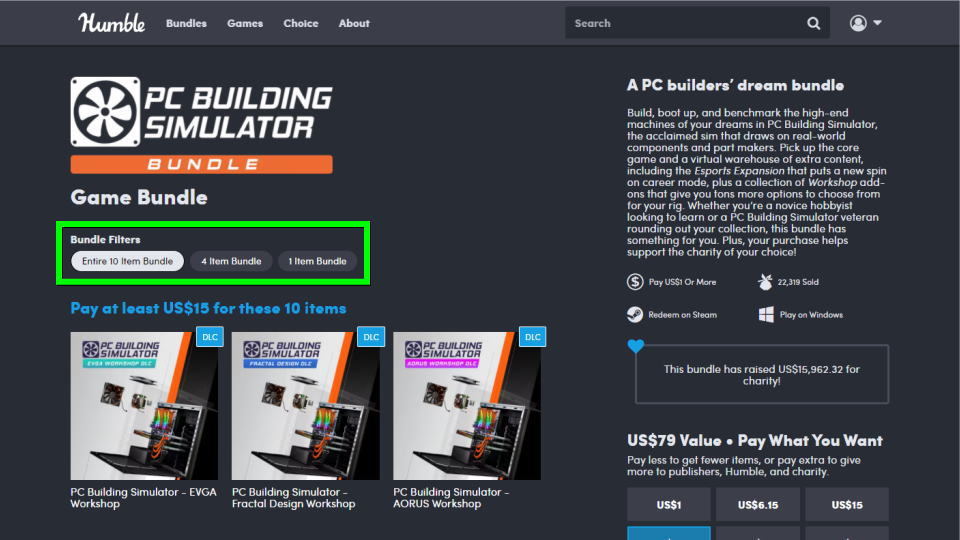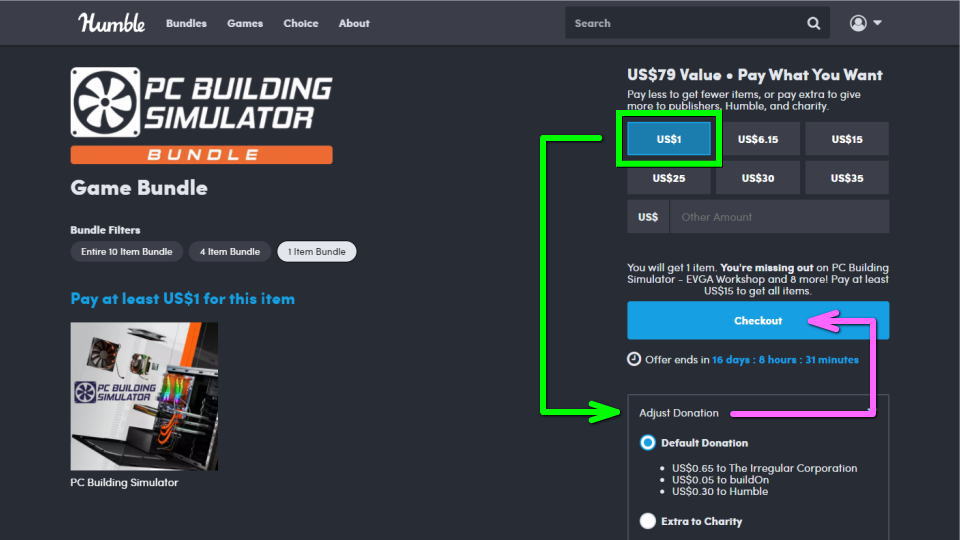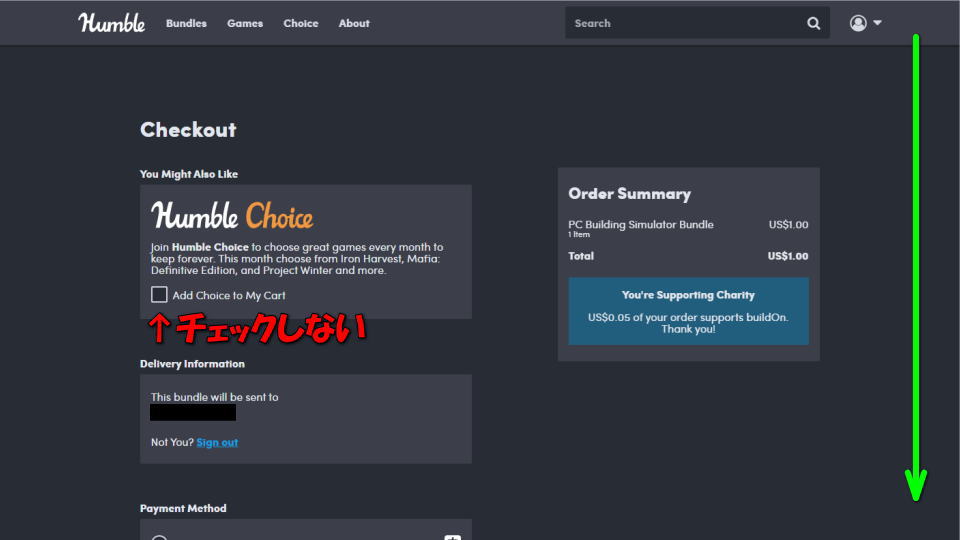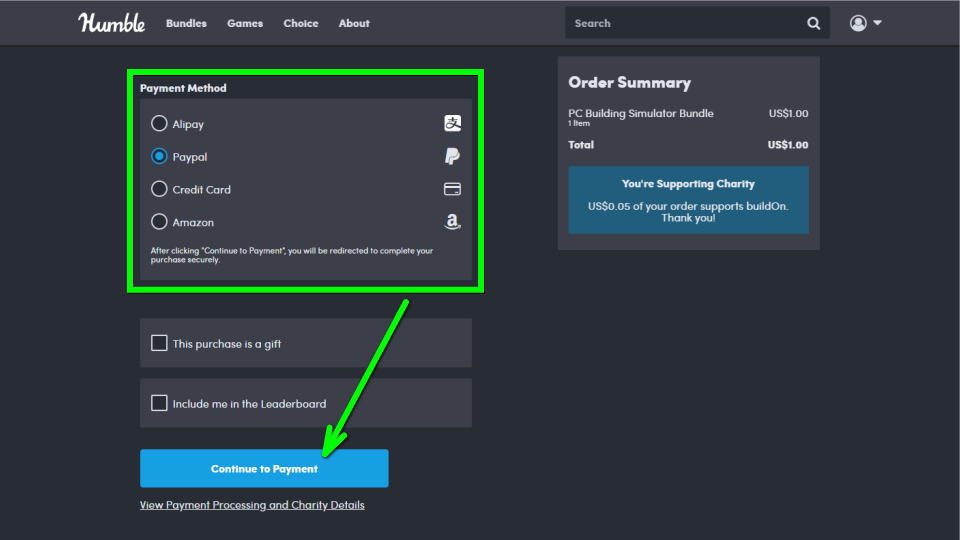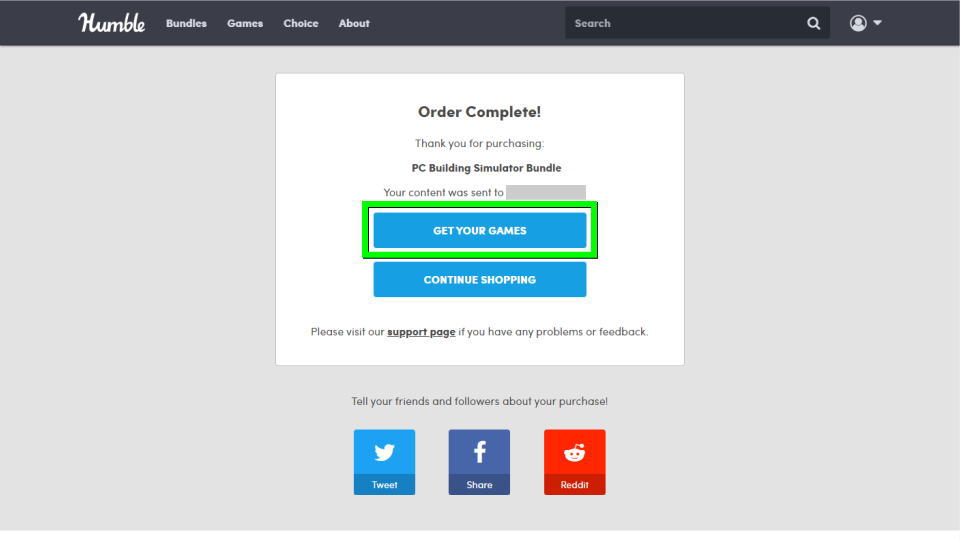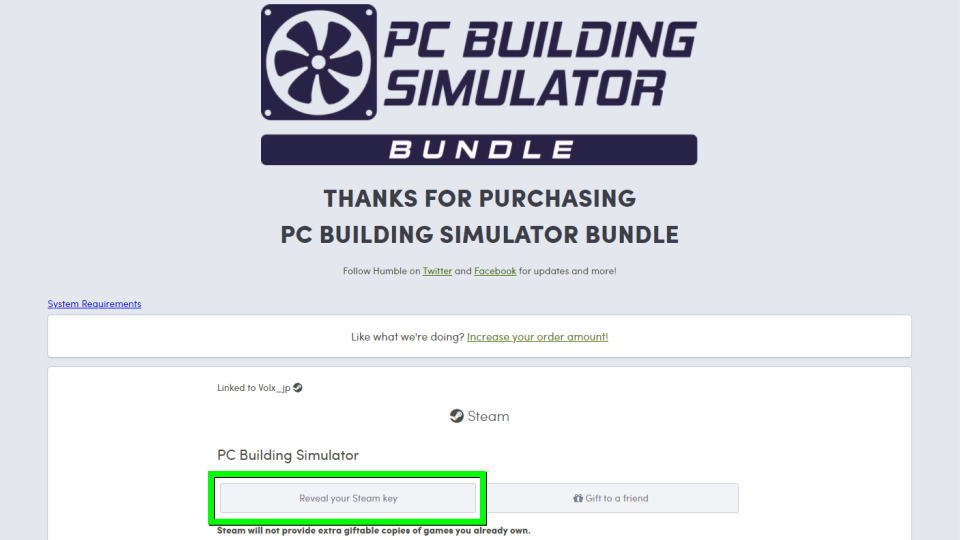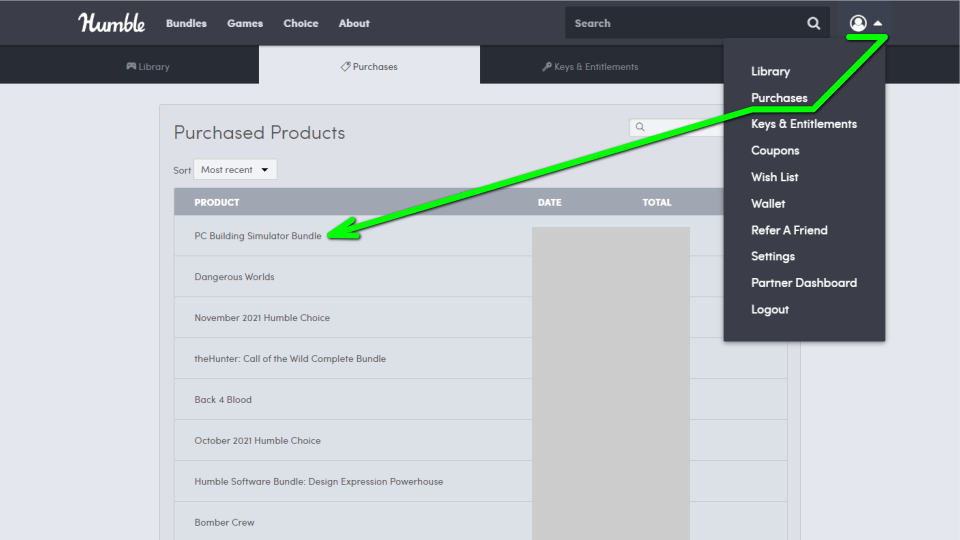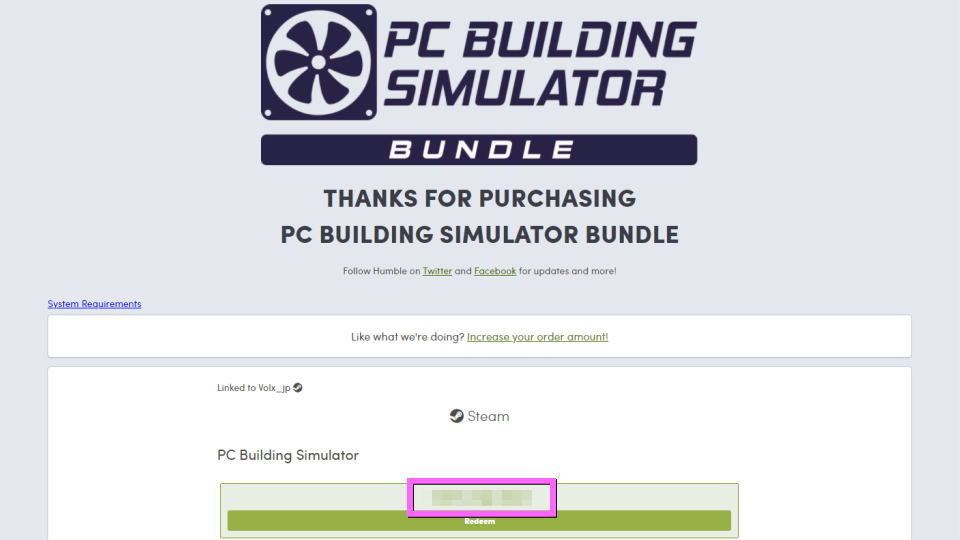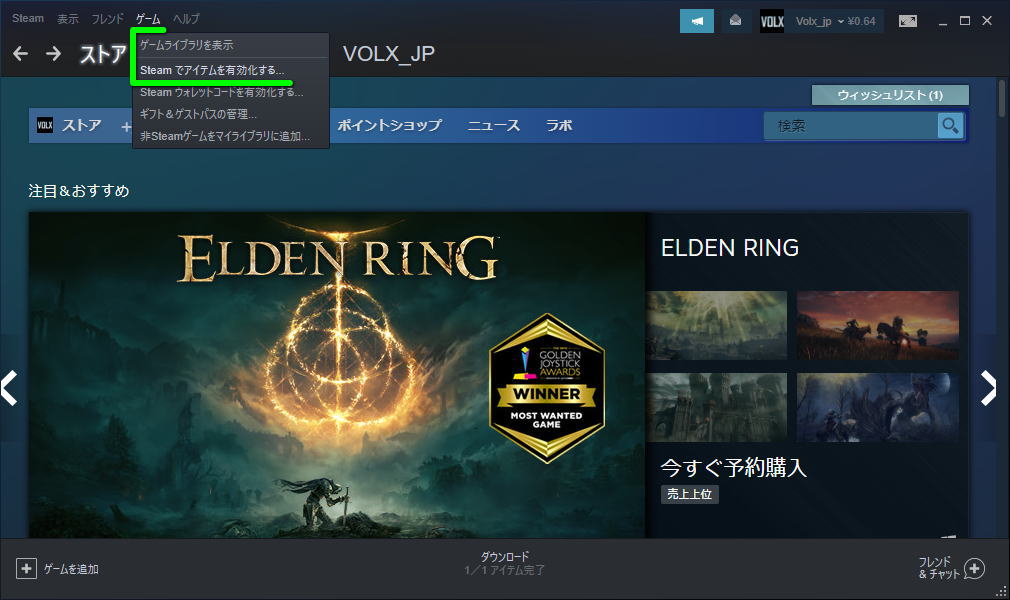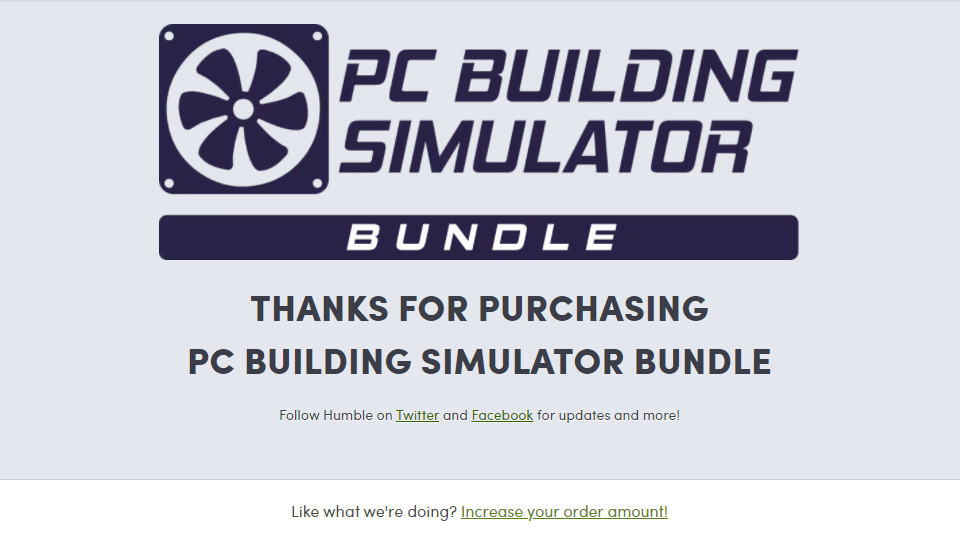
あなたの考える最強のPCを実現可能な、究極のPCビルドシミュレーションゲームのPC Building Simulator。
今回の記事ではこの「PC Building Simulator」を、最低1ドルから入手する方法について詳しく解説します。
PC Building Simulatorの価格
記事作成時点におけるPC Building Simulatorの販売価格は、Steam公式で「2,050円」でした。
また全DLCセットの「Maxed Out Edition」や、本編と1DLC入りの「Overclocked Edition」も選択できます。
A PC builders’ dream bundleとは?
「Humble Bundle」が期間限定で販売している、PC Building Simulatorを主軸にしたバンドルのことです。
あなた自身が購入金額を自由に決めることができますが、その金額によって内容が変化する仕様です。
Entire 10 Item Bundle ⇒ 購入金額として「15ドル以上」を指定する
4 Item Bundle ⇒ 購入金額として、全購入者の「平均金額」を指定する
1 Item Bundle ⇒ 購入金額として「1ドル以上」を指定する
A PC builders’ dream bundleの詳細を見る
| バンドル内容比較 | Entire 10 Item Bundle | 4 Item Bundle | 1 Item Bundle |
|---|---|---|---|
| 購入金額 | 15ドル以上 | 平均金額 | 1ドル以上 |
| PC Building Simulator「本編」 | ○ | ○ | ○ |
| DLC「Fractal Design 作業場」 | ○ | - | - |
| DLC「EVGA 作業場」 | ○ | - | - |
| DLC「AORUS 作業場」 | ○ | - | - |
| DLC「Eスポーツ拡張」 | ○ | - | - |
| DLC「Overclockers UK 作業場」 | ○ | - | - |
| DLC「NZXT 作業場」 | ○ | - | - |
| DLC「Republic of Gamers 作業場 」 | ○ | ○ | - |
| DLC「Razer 作業場」 | ○ | ○ | - |
| DLC「オーバークロック・エディション・コンテンツ」 | ○ | ○ | - |
PC Building Simulatorを1ドルで入手する方法
PC Building Simulatorを1ドルで入手するには、下のボタンから「A PC builders’ dream bundle」に移動します。
A PC builders’ dream bundleに移動したら、まず購入金額に「1ドル」を設定します。
つぎに「Adjust Donation」を開き寄付先を選んだら、その上の「Checkout」と選択します。
購入画面に進んだら、Humble Choiceに「チェックを入れないまま」で画面を下にスクロールします。
Payment Methodまで進んだら表示されている選択肢から「支払い方法」を選択し、画面最下部にある「Continue to Payment」に進んで決済を完了させます。
購入が完了すると『Order Complete!』と表示されますから、上の「GET YOUR GAMES」を選択します。
Steamの製品コードを確認する方法
直上の選択肢で「GET YOUR GAMES」を選ぶと、PC Building Simulatorの製品コード発行画面に移動します。
製品コードを発行するには、左側の「Reveal your Steam key」を選択します。
もしこの画面が表示されない場合は「Humble Bundle」にログインし、右上の「アカウント」を選択します。
そしてメニューが開いたら「Purchases」から、Purchased Productsを開いて 「PC Building Simulator」を選択します。
「Reveal your Steam key」を選択すると、すぐにSteamで登録可能な製品コードが表示されます。
Steamの製品コードを登録する方法
Steamの製品コードを登録するには、Steamを起動後の上部メニューから「ゲーム」を選択します。
続いて表示されるサブメニューの上から2番目にある「Steamでアイテムを有効化」を選び、製品コードを入力して「PC Building Simulator」をライブラリに追加しましょう。
通常版と各エディションの違い
ちなみに「PC Building Simulatorの通常版と各エディションの違い」は、別記事で詳しく解説しています。
-

-
【PC Building Simulator】通常版と各エディションの違い【特典比較】
あなたの考える最強のPCを実現可能な、究極のPCビルドシミュレーションゲームのPC Building Simulator。
今回の記事ではこの「PC Building Simulator」の通常版と、各エディションの違いについて解説します。続きを見る


🛒人気の商品が日替わりで登場。毎日お得なタイムセール
📖500万冊の電子書籍が読み放題。Kindle Unlimited
🎵高音質な空間オーディオを体験しよう。Amazon Music Unlimited
🎧移動中が学習時間。Audible 30日間無料体験キャンペーン
📕毎日無料で読めるマンガアプリ「Amazon Fliptoon」